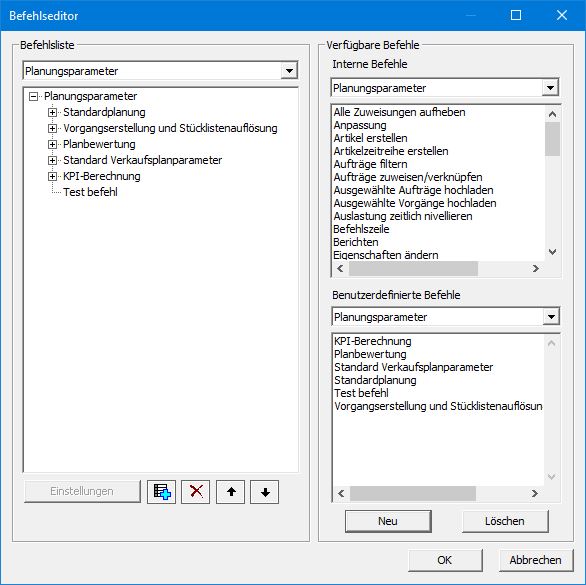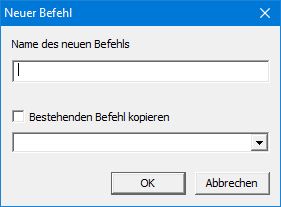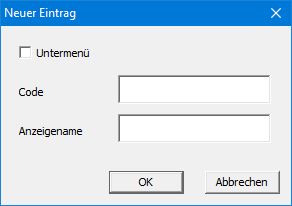Befehlseditor
Im Befehlseditor können Sie die Inhalte der auszuführenden Befehle bei der Neuplanung bearbeiten, Menüs bearbeiten, Plug-Ins definieren und weitere Zuweisungen vornehmen.
Wenn Sie die benutzerdefinierten Befehle auswählen, die Sie als Planungsparameter zur Neuplanung definiert haben, plant Asprova nach den Befehlen im Kasten "Benutzerdefinierte Befehle".
Im Feld "Hinzufügbare Befehle" können Sie interne Befehle und bestehende benutzerdefinierte Befehle definieren. Sie können den Planungsprozess mit den bestehenden Befehlen bearbeiten, indem Sie die Reihenfolge der benutzerdefinierten Befehle verändern.
Der Befehlseditor bietet folgende Möglichkeiten:
Inhaltsverzeichnis
Befehlsliste
(1) Befehlsliste
Zeigt eine Liste der Befehle für die im Drop-Down-Menü ausgewählten Befehlstypen an.
- Planungsparameter
- Erstellt einen Befehl, der beim Klicken des "Neu planen"-Buttons ausgeführt wird. Planungsparameter werden hauptsächlich zur Neuplanung verwendet. Hier finden Sie mehr Informationen über Befehle der Planungslogik.
- Benutzerdefiniertes Menü
- Erstellen Sie ihre eigenen Menüs und Unter-Menüs und stellen Sie Befehle und Plug-ins ein.
Um das benutzerdefinierte Menü zu nutzen, wählen Sie [Ansicht] - [[[Menüleiste - Menü Ansicht|Benutzerdefiniertes Menü]]].
- Erstellen Sie ihre eigenen Menüs und Unter-Menüs und stellen Sie Befehle und Plug-ins ein.
- Tabellen Plug-in Schlüssel
- Diagramm Plug-in Schlüssel
- Ereignis Plug-in Schlüssel
- Befehle und Plug-ins für voreingestellte Schlüssel erstellen, wie "BeforeReschedule" (VorNeuplanung), "AfterReschedule" (NachNeuplanung) und Kontextmenüs, etc. Die eingestellten Befehle können zu den angegebenen Zeiten ausgeführt werden.
- Benutzerdefinierter Werkzeugleistenbutton
- Befehle und Plug-ins für Ihre Werkzeugleistenbuttons erstellen. Eingestellte Befehle können durch Anklicken des Befehlsbuttons ausgeführt werden.
- Gantt-Diagramm-Balken-Popup-Menü
- Planungsparameter für das Kontextmenü in den Gantt-Diagramm-Leisten erstellen. Eingestellte Planungsparameter können durch Auswahl des Menüs ausgeführt werden. Wird meist zur Neuanordnung der ausgewählten Vorgänge verwendet.
(2) Button 'Hinzufügen'
Fügt den Befehl, den Sie aus der Liste "Interne Befehle" (6) oder der Liste "Benutzerdefinierte Befehle" (7) ausgewählt haben der Position hinzu, die Sie in der Befehlsliste (1) ausgewählt haben.
(3) Button 'Löschen'
Löscht den in der Befehlsliste (1) ausgewählten Befehl. Der zu löschende Befehl muss unterhalb eines übergeordneten Befehls in der Liste stehen.
(4) Pfeil nach oben-Button
Setzt den ausgewählten Befehl in der Befehlsliste (1) um eine Position nach oben.
(5) Pfeil nach unten-Button
Setzt den ausgewählten Befehl in der Befehlsliste (1) um eine Position nach unten.
Hinzufügbare Befehle
(6) Interne Befehle
Liste von internen Befehlen, die Sie der Befehlsliste(1) hinzufügen können.
Wählen Sie hier den Befehl aus, den Sie hinzufügen wollen und wenn Sie ausgewählt haben, an welcher Stelle Sie ihn der Befehlsliste(1) hinzufügen wollen, klicken Sie den Button 'Hinzufügen' (2).
(7) Benutzerdefinierte Befehle
Liste benutzerdefinierter Befehle.
Fügen Sie einen neuen benutzerdefinierten Befehl hinzu, indem Sie den Button "Neu" (8) klicken. Durch Hinzufügen eines benutzerdefinierten Befehls wird der Befehl zu dieser Liste und zur Befehlsliste (1) hinzugefügt. Sie können benutzerdefinierte Befehle auch unterhalb eines benutzerdefinierten Befehls einfügen. Wählen Sie den benutzerdefinierten Befehl aus der Liste "Benutzerdefinierte Befehle" (7) aus, den Sie hinzufügen möchten und wenn Sie die Stelle ausgewählt haben, an der der Befehl in die Befehlsliste (1) eingefügt werden soll, klicken Sie den Button "Hinzufügen" (2).
Abhängig von der Art des benutzerdefinierten Befehls, den Sie aus der Drop-Down-Liste ausgewählt haben, sind die benutzerdefinierten Befehle, die Sie hinzufügen können verschieden.
- Planungsparameter
- Benutzerdefiniertes Menü
- Gantt-Diagramm-Balken-Popup-Menü
(8) Neuer Befehl
Das Dialogfenster "Neuer Befehl" wird angezeigt, wenn Sie "Planungsparameter" aus der Liste der benutzerdefinierten Befehle auswählen.
- Neuer Befehlsname
- Geben Sie einen neuen Namen für den benutzerdefinierten Befehl ein.
- Existierenden Befehl kopieren
- Wenn Sie hier ein Häkchen setzen, wird der Inhalt des bestehenden benutzerdefinierten Befehls, den Sie ausgewählt haben, in den neuen benutzerdefinierten Befehl hinein kopiert.
- Box der benutzerdefinierten Befehle
- Wählen Sie den bestehenden Befehl aus, dessen Inhalt Sie in den neuen benutzerdefinierten Befehle hinein kopieren wollen. Diese Box ist nur dann gültig, wenn Sie den Haken bei "Existierenden Befehl kopieren" gesetzt haben.
- OK
- Speichert den neuen benutzerdefinierten Befehl, den Sie im Dialogfenster erstellt haben.
- Abbrechen
- Speichert den neuen benutzerdefinierten Befehl nicht und schließt das Dialogfenster "Neuer Befehl".
Das Dialogfenster "Neuer Menübefehl" wird angezeigt, wenn Sie "Benutzerdefiniertes Menü" in der Liste der benutzerdefinierten Befehle auswählen.
- Name
- Geben Sie einen Namen (Menü-Code) ein.
- Beschriftung
- Geben Sie einen Anzeigenamen an, der im Menü angezeigt wird.
- Popup-Menü
- Wenn Sie hier einen Haken setzen, werden Sie unter diesem Menü nur andere benutzerdefinierte Menüs eintragen können. Setzen Sie den Haken, wenn Sie das benutzerdefinierte Menü hierarchisieren wollen. Wenn der Haken nicht gesetzt ist, können Sie reguläre Befehle in diesem Menü hinzufügen, nicht aber andere benutzerdefinierte Menüs. Sie setzen den Haken nicht für Menüs die tatsächliche Prozesse ausführen.
- OK
- Speichert das neue benutzerdefinierte Menü.
- Abbrechen
- Speichert das neue benutzerdefinierte Menü nicht und schließt das Dialogfenster "Neuer Menübefehl".
(9) Löschen
Löscht den ausgewählten benutzerdefinierten Befehl.
Standardmenü
Wenn Sie "Benutzerdefiniertes Menü" aus der Dropdown-Liste des Befehlslistenfeldes auswählen, wird dieser Button im Dialogfenster unterhalb der Befehlslistenbox angezeigt. Das Benutzerdefinierte Menü wird zurückgesetzt und entspricht wieder dem Asprova Standardmenü.
OK
Speichert die neuen Einstellungen.
Abbrechen
Verwirft die neuen Einstellungen und schließt den Befehlseditor.